Creare un agente personalizzato da un agente predefinito
Copilot Studio supporta diversi agenti predefiniti per aiutarti a iniziare. Gli agenti predefiniti sono inclusi in bundle con Copilot Studio o disponibili nel portale AppSource. Potrai personalizzare questi agenti in base alle tue esigenze.
| Nome agente | Type | Dove disponibile |
|---|---|---|
| Premi e riconoscimenti | Agente personalizzato | Premi e riconoscimenti sul portale AppSource |
| Case Management | Agente personalizzato | Pagine Crea e Home di Copilot Studio |
| Servizi per citizen developer | Agente personalizzato | Pagine Crea e Home di Copilot Studio |
| Strumento di stima CBAM UE (anteprima) | Agente personalizzato | Pagine Crea e Home di Copilot Studio |
| Informazioni dettagliate finanziarie | Agente personalizzato | Pagine Crea e Home di Copilot Studio |
| Inclusività | Agente personalizzato | Pagine Crea e Home di Copilot Studio |
| Help desk IT | Agente personalizzato | Pagine Crea e Home di Copilot Studio |
| Gestione dei congedi | Agente personalizzato | Gestione dei congedi nel portale AppSource |
| Viaggi sicuri | Agente personalizzato | Pagine Crea e Home di Copilot Studio |
| Operazioni punto vendita | Agente personalizzato | Pagine Crea e Home di Copilot Studio |
| Informazioni dettagliate sulla sostenibilità | Agente personalizzato | Pagine Crea e Home di Copilot Studio |
| Esplorazione team | Agente personalizzato | Pagine Crea e Home di Copilot Studio |
| Chiamata vocale | Agente personalizzato | Pagine Crea e Home di Copilot Studio |
| Meteo | Agente personalizzato | Pagine Crea e Home di Copilot Studio |
| Controllo benessere | Agente personalizzato | Controllo benessere nel portale AppSource |
| Benefit | Agente Microsoft 365 Copilot | Pagine Crea e Home di Copilot Studio |
| Self-help | Agente Microsoft 365 Copilot | Pagine Crea e Home di Copilot Studio |
Per creare un agente personalizzato da un agente predefinito in bundle con Copilot Studio:
Dalla pagina Home o Crea, in Inizia con un modello, seleziona un agente.
Nella pagina di configurazione agente, immetti un nome e, se richiesto, una descrizione e le istruzioni per il nuovo agente.
Per modificare l'icona che rappresenta l'agente, seleziona Cambia icona.
Se necessario, verificare la connessione dati dell'agente:
Se devi configurare o modificare la connessione dati preimpostata del modello, seleziona i tre punti accanto alla connessione dati, quindi Modifica.
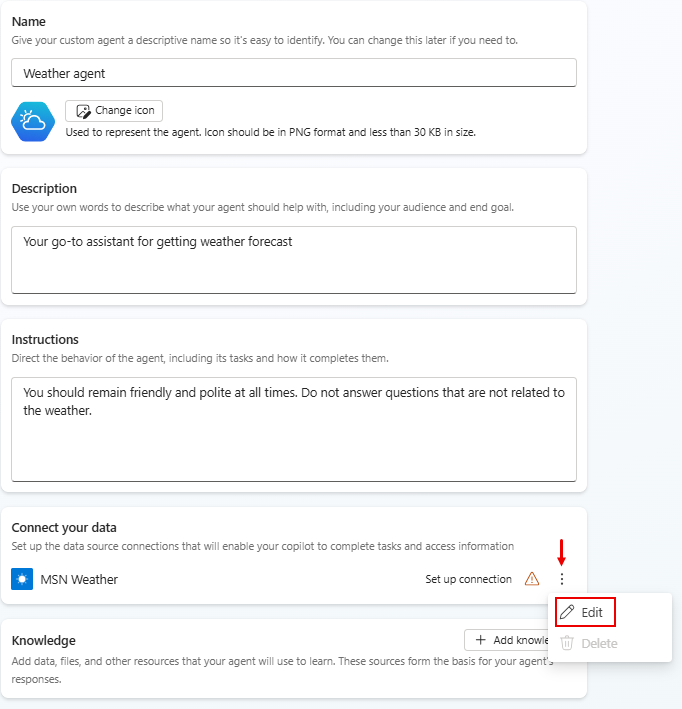
Nella pagina Configurazione della connessione, se sei soddisfatto della connessione elencata, seleziona Conferma oppure accedi, come necessario.
Nella pagina di configurazione dell'agente, seleziona una lingua primaria.
(Facoltativo) Per aggiungere ulteriori fonti di conoscenza, seleziona Aggiungi conoscenza.
Al termine della configurazione del nuovo agente nella pagina di configurazione dell'agente, seleziona Crea nella parte superiore della pagina.
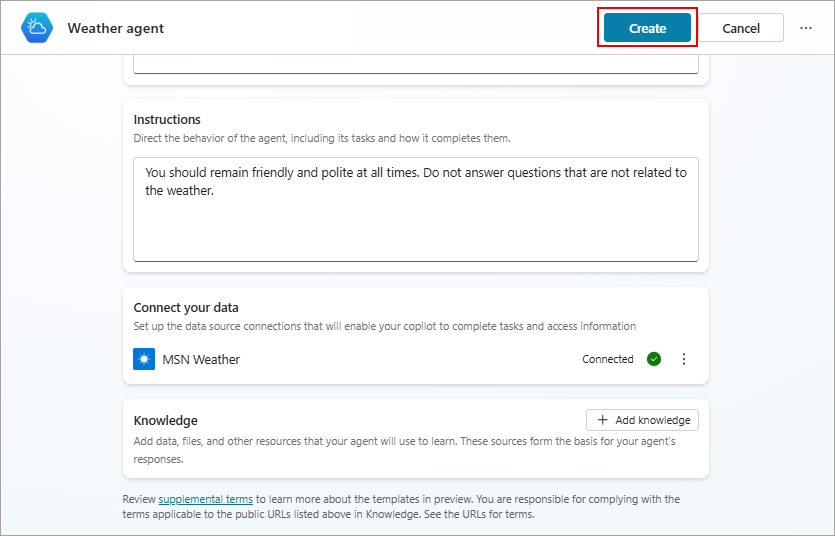
Per testare il nuovo agente, seleziona Test nella parte superiore della pagina, quindi testa le risposte. Continua a perfezionare l'agente come desiderato nella pagina Panoramica.
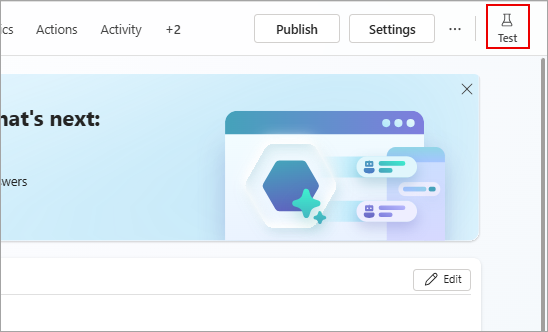
Quando si è pronti per pubblicare l'agente, seleziona Pubblica nella parte superiore della pagina.
Nota
Le operazioni dell'agente come le configurazioni di pubblicazione e autenticazione potrebbero richiedere qualche minuto in più per essere pronte per l'uso.